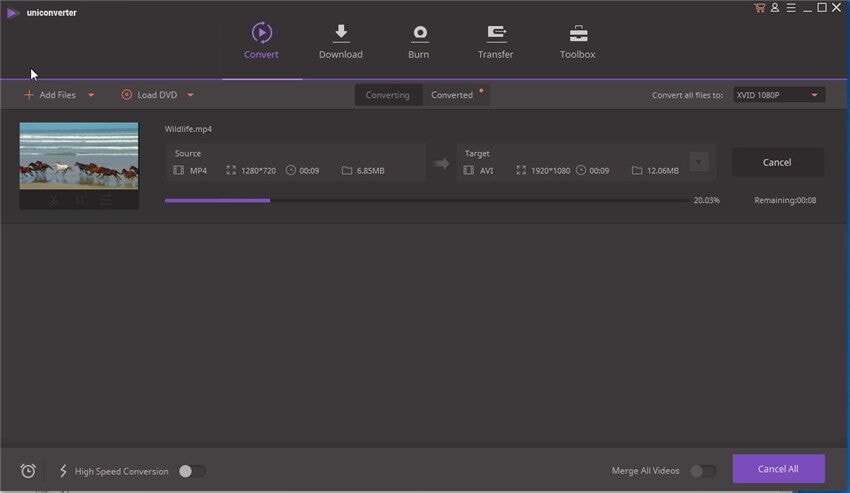Posso converter arquivos áudio de música M4A para MP3 no Windows Media Player?
É possível converter arquivos de áudio M4A usando o player do Windows Media. O Windows Media Player é um player de mídia padrão para o Windows, que pode reproduzir arquivos de mídia como WMV, WMA e MKV e MP3. Pode surgir a necessidade de querer converter o seu arquivo M4A para o formato MP3, e o único conversor que tem à sua disposição é o Windows Media Player. Neste artigo, iremos guiá-lo como converter arquivos de áudio M4A para MP3 com o Windows Media Player.
- Parte 1. Guia Passo-a-passo para Converter M4A para MP3 no Windows Media Player
- Parte 2. A Melhor Alternativa ao Windows Media Player para Converter M4A para MP3
Parte 1. Guia Passo-a-passo para Converter M4A para MP3 no Windows Media Player
Passo 1. Abra os arquivos M4A com o Windows Media Player. Pode simplesmente clicar no arquivo M4A e arrastá-lo para o Windows Media player e ele aparecerá na biblioteca.
Passo 2. Mova para a parte superior esquerda no menu e clique no botão "Organizar". A partir daí, clique em "Opções", seguido do botão "RIPAR Música".
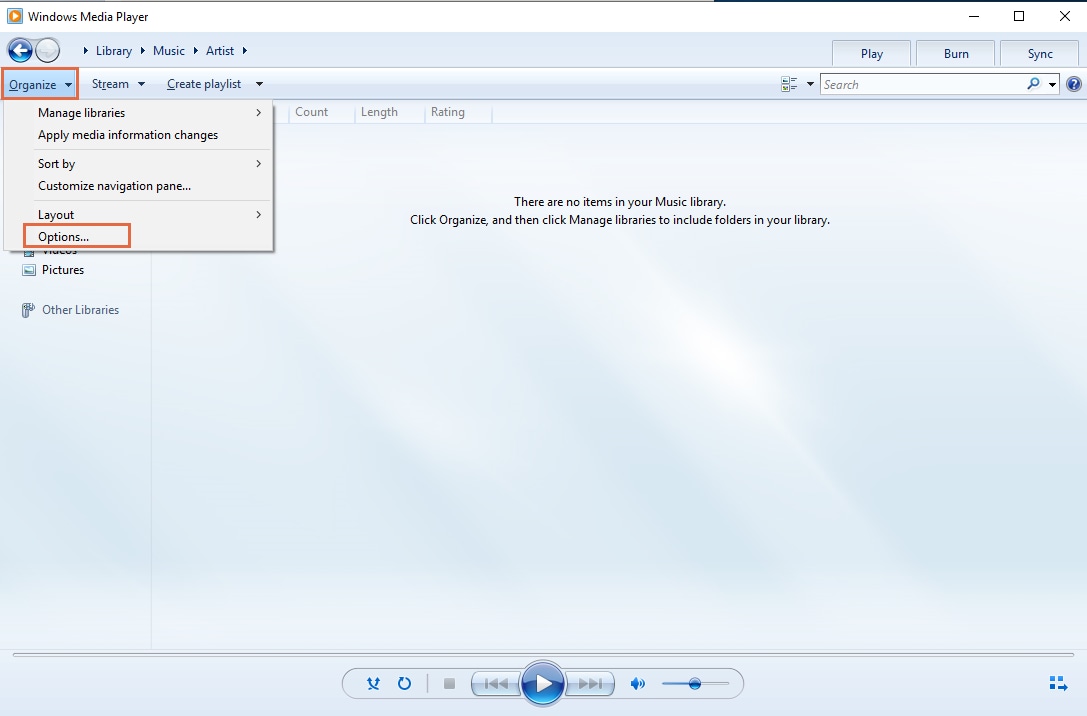
Passo 3. Na nova janela que aparece, clique em "Ripar Música" e, em seguida, deslize para baixo e clique em "Alterar" para selecionar um destino do arquivo convertido.
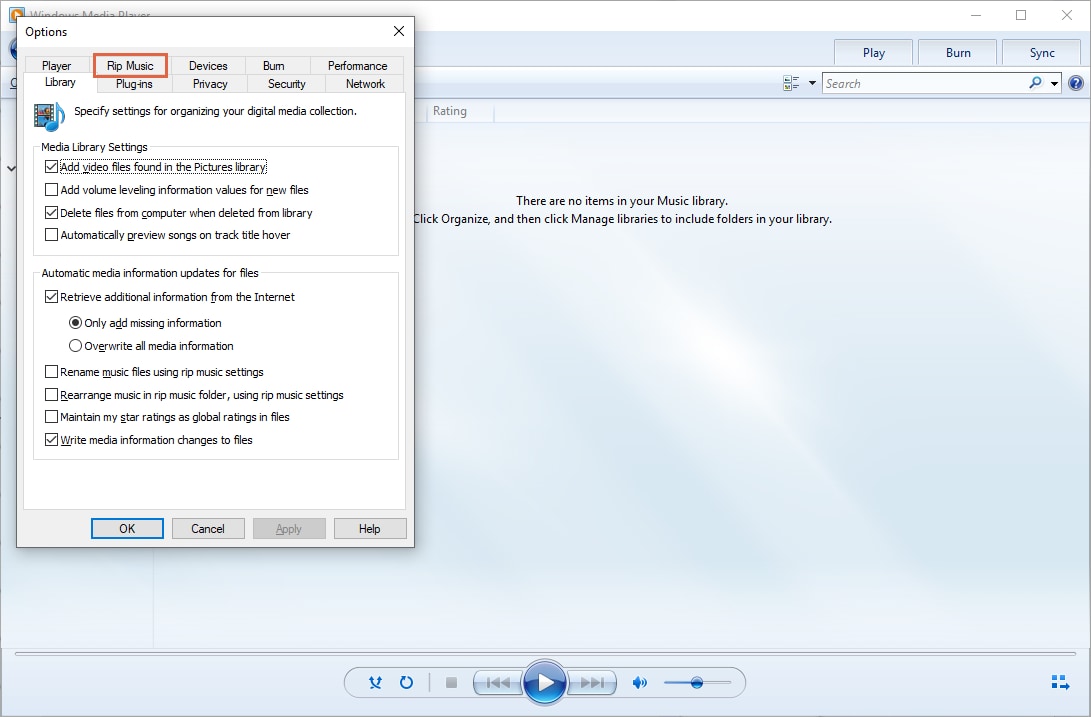
Agora vá para o botão "Formatar" e clique no menu suspenso por baixo. A partir daí, desça e clique no formato "MP3". Também pode definir a taxa de bits do áudio.
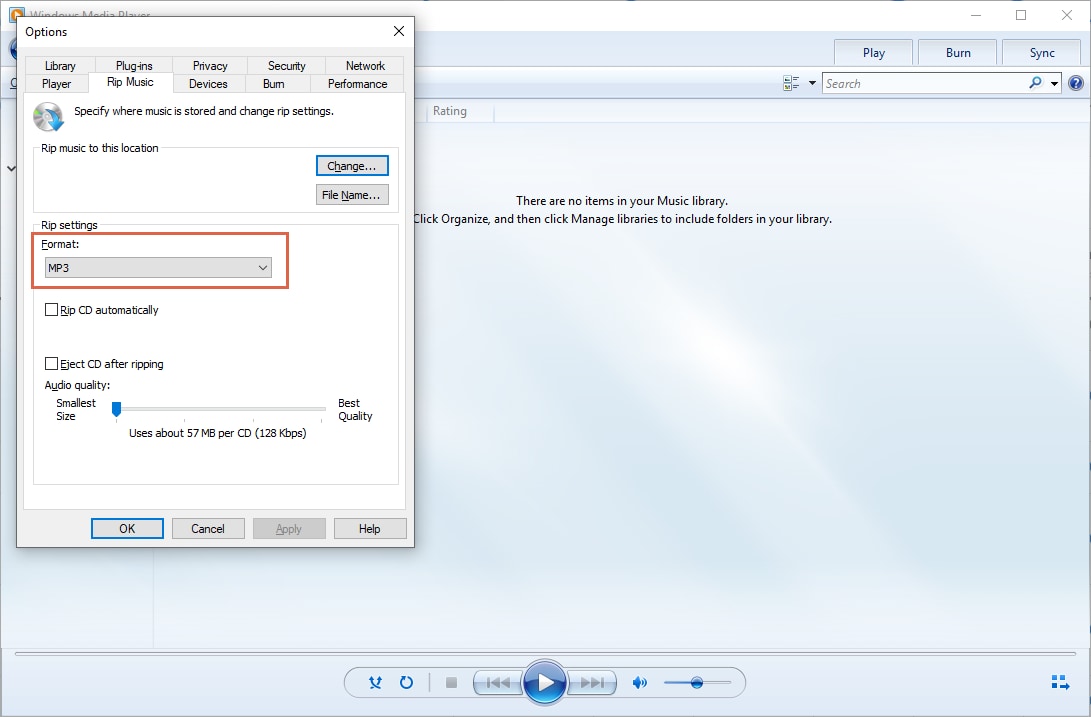
Parte 2. A Melhor Alternativa ao Windows Media Player para Converter M4A para MP3
A melhor forma de converter arquivos de áudio M4A para MP3 sem perda de qualidade é usar o UniConverter. Este conversor de mídia profissional é construído com um conversor de áudio que suporta diferentes tipos de áudio. Os tipos de áudio suportados incluem MP3, M4A, WMA, AC3, AA, AAX AAC, WAV, OGG, AIFF, MKA, AU, M4B, FLAC, APE, M4R e M4P. Ele pode facilmente carregar os arquivos de áudio e convertê-los em um lote. Além da conversão de áudio, o UniConverter também pode converter arquivos de vídeo padrão, vídeos em HD e vídeos online. Suporta muitos formatos de arquivos, tornando-o assim um conversor de mídia ideal para usar. A interface de usuário é multilingue e bastante fácil de usar.
Obtenha o UniConverter - Video Converter para Windows
- Suporta todos os formatos de áudio comumente usados, MP3, M4R, M4A, MKA, AU, FLAC, AC3, WAV, OGG, AIFF, APE, AAC, CAF e SD2, apenas para mencionar alguns.
- Converte formatos de áudio e vídeo em predefinições suportadas por Android, iOS e dispositivos de jogos, como Samsung, iPhone, Xbox, entre outros.
- Possui um gravador de vídeo e downloader que o ajuda a baixar ou gravar vídeos de sites de streaming como o YouTube, Facebook, Vimeo, Vevo, Hulu e mais 1000.
- É a última palavra e kit ferramentas de DVD final que o ajuda a copiar, gravar e fazer backup de arquivos de DVD da forma mais segura possível.
- Suporta processamento em lote, o que significa que pode converter vários arquivos de áudio ou vídeo ao mesmo tempo.
- Possui um navegador integrado que facilita a localização dos seus arquivos durante o processo de conversão.
- Possui um editor incorporado para alterar as configurações em seu arquivo antes de convertê-lo, como modificar a taxa de bits, codec, resolução, brilho e volume. Também pode cortar, girar, cortar e mesclar arquivos entre outras opções de edição.
- É compatível com o Windows XP, Vista, 7, 8 e 10.
Guia Passo-a-passo para Converter MP4 para MP3 com o UniConverter para Windows
Passo 1. Importar arquivo M4A
Na opção "Converter", verá "Adicionar Arquivos". A partir daí, uma janela será exibida, que lhe permitirá selecionar os arquivos M4A do seu computador e abrir com o programa. Também pode arrastar e soltar os arquivos no programa. Outra forma de fazer o upload é clicar no navegador integrado e, em seguida, procurar o devido arquivo M4A .
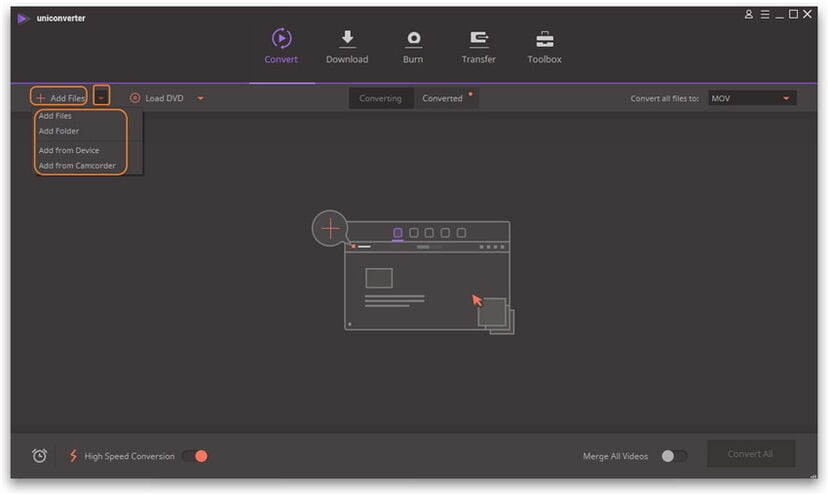
Passo 2: Escolher o Formato de Saída
Agora, que o seu arquivo M4A foi carregado, pode seguir em frente e escolher o formato de saída que quer. Mova o cursor para a parte superior direita e clique no ícone "Escolher Saída" e verá as opções de saída. Clique em "Áudio" e selecione o formato "MP3". A partir daí, pode definir a pasta de destino.
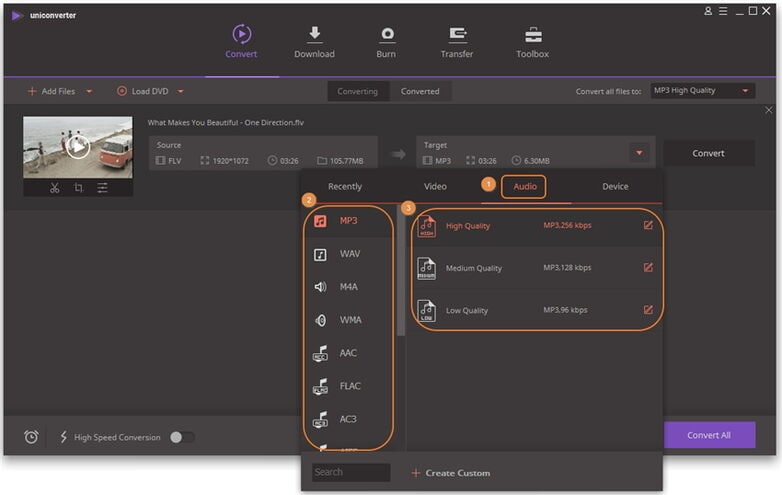
Passo 3. Converter M4A para MP3
Depois de escolher o formato de saída, pode clicar no botão "Converter". O programa converterá seu arquivo M4A em MP3 em poucos segundos e irá solicitar que o abra. Clique nele e reproduza a sua música MP3.